朝なのか夕方なのか戸惑いませんか? 伝える方法があったらいいのに? このガイドでは、AppleWatchを軍用時間に簡単に変更できます。
「明日0600にストライキをします。」 “優秀な。 おお…5.30インチで起こして。
ホットショットのロイドブリッジスと同じくらい軍隊の時間のファンなら、AppleWatchに軍隊の時間を表示したいかもしれません。
ミリタリータイムでは、午前6時と午後6時を簡単に区別できるため、ブランチを見逃すことはありません。 時計の設定を軍用時間に変更するのは簡単ですが、AppleWatchから直接変更することはできません。
変更するには、ペアリングしたiPhoneを使用する必要があります。 AppleWatchをミリタリータイムに変更する方法は次のとおりです。
iPhoneでAppleWatchをミリタリータイムに変更する方法
多くの設定はAppleWatchで直接変更できますが、時間形式はその1つではありません。 Apple Watchを軍用時間に変更したい場合は、iPhoneを手に入れる必要があります。
Apple Watchをミリタリータイムに変更するには:
- を開きます 時計 あなたのiPhone上のアプリ。
- をタップします 私の腕時計 画面下部のタブ。
- 下にスクロールしてタップします 時計。
- 確認しておいて 24時間 オンになっています。
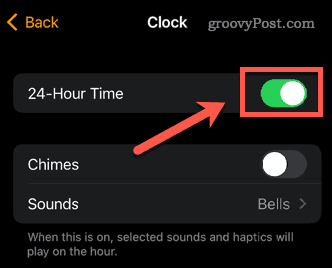
- 軍の時間を見るには、時間をデジタルで表示するウォッチフェイスを選択する必要があります。 タップする フェイスギャラリー。
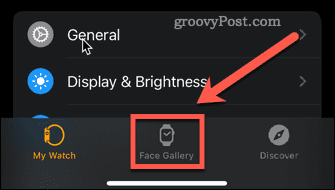
- 次のようなデジタル時計を使用する顔を選択します インフォグラフィックモジュラー。 その他のオプションは次のとおりです 基本単位、 数字、 Siri、 タイムラプス、 と ×ラージ。
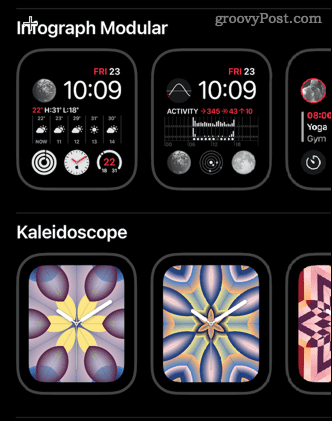
- タップする 追加 AppleWatchに顔を追加します。
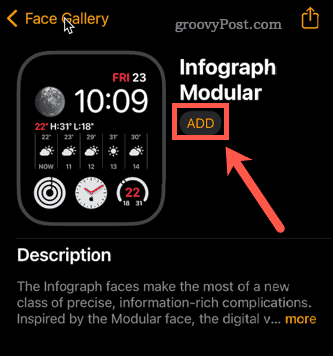
- これで、AppleWatchに軍事時間が表示されます。
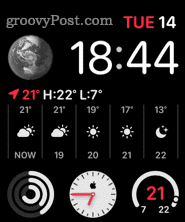
AppleWatchでミリタリータイムをオフにする方法
Apple Watchに軍の時間を表示させたくない場合は、iPhoneからオフにすることができます。
Apple Watchでミリタリータイムをオフにするには:
- を起動します 時計 あなたのiPhone上のアプリ。
- タップする 私の腕時計 画面の下部にあります。

- 下にスクロールしてタップします 時計。
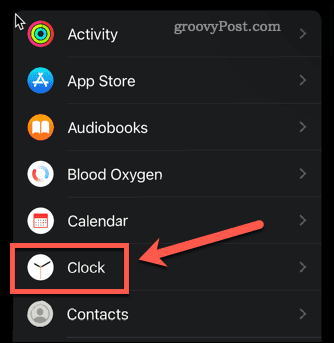
- 順番 24時間 オフ。
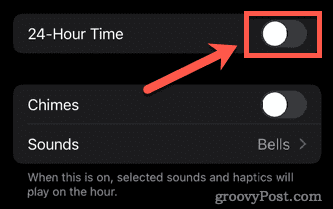
- これで、AppleWatchに12時間時計が表示されます。
iPhoneをミリタリータイムに変更する方法
時刻の表示方法がiPhoneとAppleWatchの間で同期されません。 片方のデバイスで軍事時間を過ごすことができますが、もう一方のデバイスではできません。 デバイスを軍の精度と一致させたい場合は、iPhoneにも軍の時間を表示する必要があります。
iPhoneを軍用時間に変更するには:
- を起動します 設定 アプリ。
- 下にスクロールしてタップします 全般的。

- タップ 日付時刻。

- それを確認してください 24時間 オンになっています。
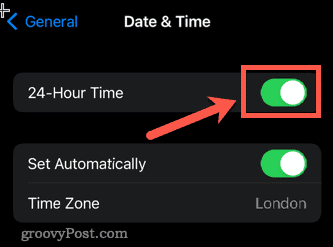
- 画面の左上に軍隊の時間で表示された時間が表示されます。
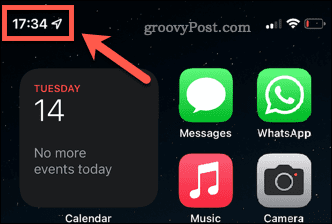
AppleWatchをパーソナライズする
Apple Watchを軍用時間に変更する方法を知ることは、AppleWatchの外観をパーソナライズする1つの方法にすぎません。 ただし、AppleWatchをパーソナライズするためにできることは他にもあります。
たとえば、さまざまなApple Watchフェイスから選択したり、AppleWatchフェイスを作成して友人や家族と共有したりできます。 ホーム画面をスワイプするときに、AppleWatchアプリのアイコンのサイズを変更する方法を変更することもできます。
24時間表示を24時間表示したくない場合は、Apple Watch Series 5以降を所有している限り、常時表示を無効にすることもできます。

The post AppleWatchをミリタリータイムに変更する方法 appeared first on Gamingsym Japan.
